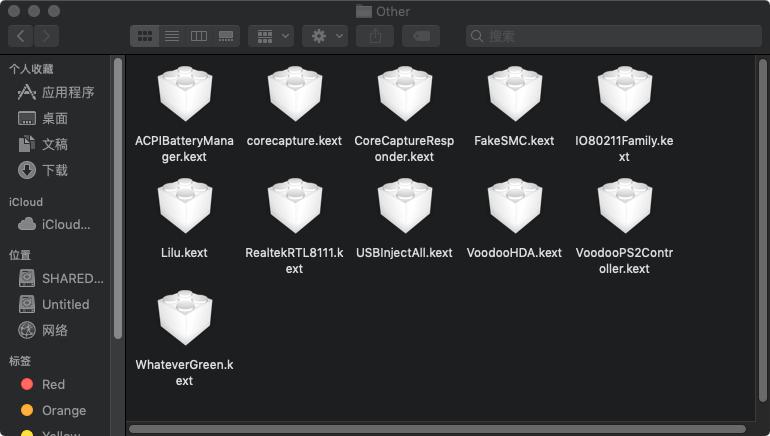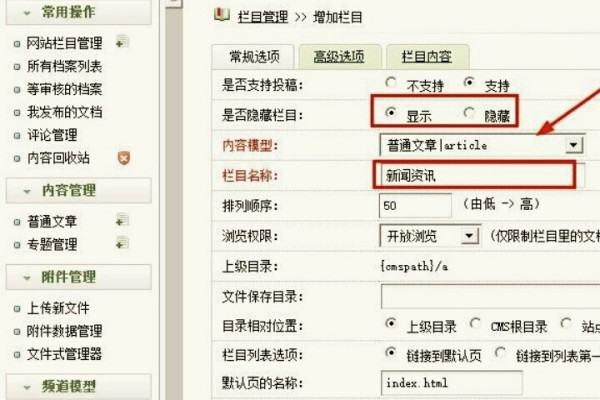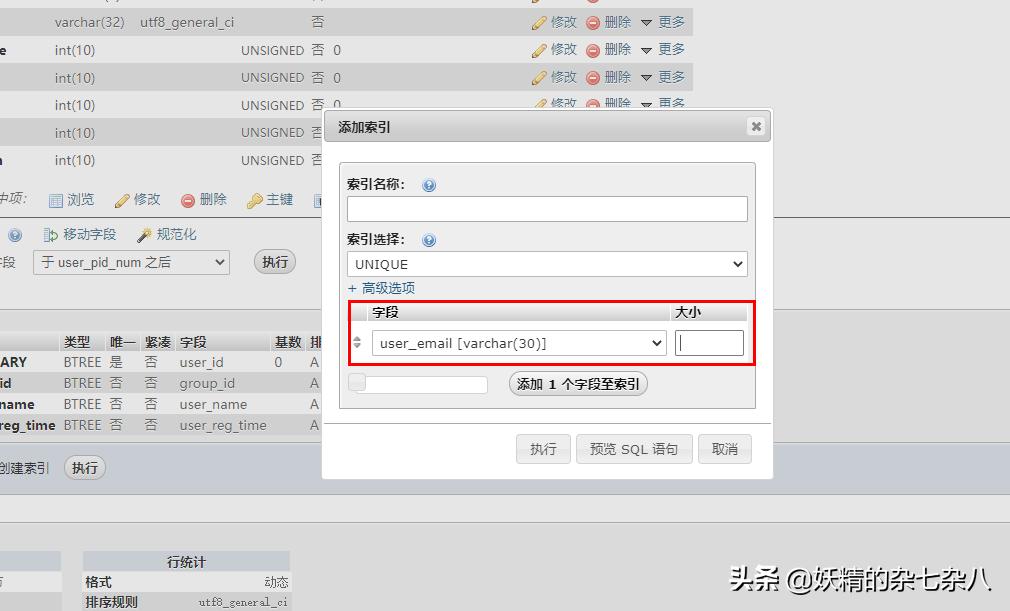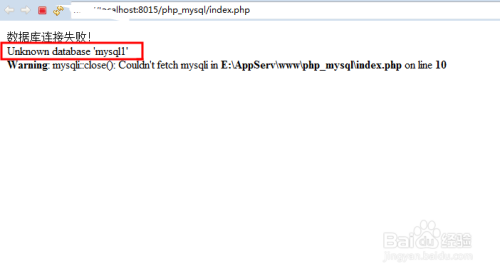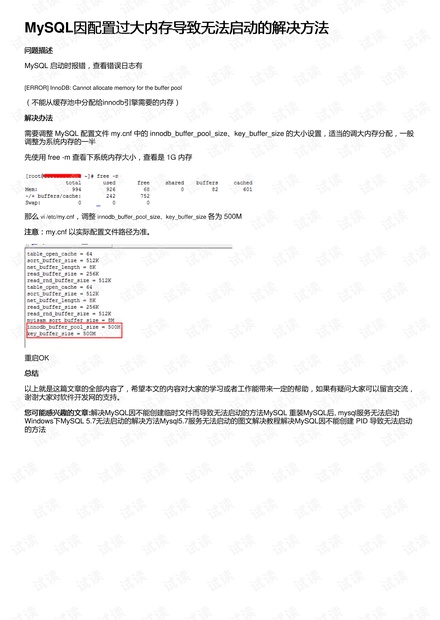如何备份系统里的驱动程序?
首先在桌面上找到“此电脑”图标,双击该图标打开此电脑打开D盘后,在空白处点击右键,在弹出菜单中依次选择“新建/文件夹”菜单项把刚刚新建的文件夹重命名为Mydrivers回到Windows10系统桌面后,右键点击开始按钮,在弹出菜单中选择“命令提示符(管理员)”菜单项在打开的命令提示符窗口中,输入命令行:dism /online /export-driver /destination:d:\mydrivers回车后,就可以看到各项驱动备份成功回到D:\Mydrivers文件夹后,就可以看到刚刚备份的驱动了如果需要还原系统驱动的话,只需要再次打开命令提示符窗口,输入命令行:dism /online /add-driver /driver:d:\mydrivers /recurse即可
如何备份电脑驱动?
备份电脑驱动有以下几种方法:
利用Windows自带的驱动备份工具 。在Windows系统中搜索"设备管理器",进入后找到对应的打印机,在该设备上右键选择"属性",进入"驱动程序"选项卡,点击"备份驱动程序"按钮,选择保存路径即可备份。
利用第三方驱动备份工具 。一些第三方驱动备份工具也可以备份电脑中打印机驱动程序,比如"Driver Easy"、"Driver Genius"等。
图片来源:网络
从同型号电脑中复制驱动程序 。如果有多台电脑使用相同型号的打印机,可以在其中一台电脑中备份该型号打印机的驱动程序,然后将备份文件拷贝到要使用的电脑中进行安装。
备份电脑驱动可以通过多种方式,最简单的方法是使用系统自带的备份和恢复功能或第三方软件。备份前需要确定需要备份的驱动程序,并将其复制到外部存储设备。此外,也可以使用云服务将备份文件上传至云端,以便在需要时快速恢复驱动程序。备份电脑驱动程序可以为日后系统升级,系统崩溃等问题提供有效的解决方案。
如何备份驱动程序?
备份驱动程序是保护电脑稳定性和数据安全的重要步骤。以下是备份驱动程序的方法:
打开电脑,进入桌面或操作系统。
下载并安装驱动程序备份软件,例如驱动精灵或驱动人生等。这些软件可以自动检测电脑上的驱动程序,并将其备份到指定的文件夹中。
运行备份软件,选择全盘备份或自定义备份,根据需要选择备份的驱动程序。
选择备份文件的存储位置,并命名备份文件。
等待备份完成。备份过程可能需要一些时间,具体取决于电脑的性能和驱动程序的数量。
完成备份后,建议将备份文件存储在外部硬盘或云存储中,以防止意外情况导致数据丢失。
需要注意的是,备份驱动程序只是保护电脑的一种方法,建议定期更新和检查驱动程序,以确保电脑的最佳性能和稳定性。
要备份驱动程序,首先你需要确定你的操作系统和驱动类型,然后可以通过第三方驱动备份软件或操作系统自带的备份工具进行备份。
如果是Windows操作系统,可以使用系统自带的“备份和还原”功能或者第三方软件如Double Driver进行备份。
在备份时要确保选择正确的驱动程序,并将备份文件保存在安全的地方,比如外部硬盘或云存储,以便在需要时可以方便地恢复驱动程序。
备份驱动程序可以帮助你在系统崩溃或更换硬件时快速恢复驱动,保障系统正常运行。